 Orijinal belgeyi kopyalama
Orijinal belgeyi kopyalama
 Kopyalama işini özelleştirme
Kopyalama işini özelleştirme
All-In-Oneı temel veya özel kopyalama işlerini gerçekleştirmek için kullanma.
Orijinal belgeyi kopyalama
Kontrol panelini veya All-In-One yazılımını kullanarak belgeleri kopyalayabilirsiniz.
Kontrol panelini ve ADF'yi kullanarak kopyalama
- All-In-One'ın açık olduğundan ve kağıt desteğine boş kağıt yüklendiğinden emin olun.
- ADF'ye, yüzleri aşağı bakacak şekilde, 30 adet belge yerleştirebilirsiniz.
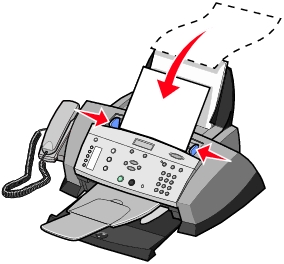
Not: Küçük boyutlu kağıt yüklediğinizde, özgün belgeyi tepsinin ortasına yerleştirin ve kağıt kılavuzlarını kağıdın kenarlarına göre ayarlayın.
- Kontrol panelinde, Kopyaladüğmesine basın.
- Belgenizi özelleştirin. Buna ilişkin ayar ve menü seçenekleri için, bkz: Kopyalama işini özelleştirme.
- Kontrol panelindeki Başlat alanında, renkli bir resmin renkli kopyasını oluşturmak için Renkli , siyah beyaz kopyasını oluşturmak için Siyah düğmesine basın.
Kopyalama mesajı ekranda görüntüleninceye kadar, basın.
All-In-One yazılımını ve ADFyi kullanarak kopyalama
- All-In-One'ın açık olduğundan ve kağıt desteğine boş kağıt yüklendiğinden emin olun.
- ADF'ye, yüzleri aşağı bakacak şekilde, 30 adet belge yerleştirebilirsiniz.
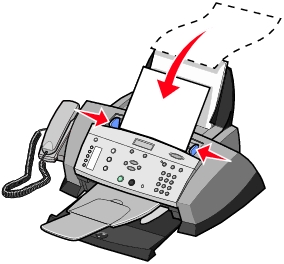
Not: Küçük boyutlu kağıt yüklediğinizde, özgün belgeyi tepsinin ortasına yerleştirin ve kağıt kılavuzlarını kağıdın kenarlarına göre ayarlayın.
- Masaüstünde, Lexmark 4200 Series All-In-One Center simgesini çift tıklatın.
All-In-One Ana Sayfası görüntülenir.
- Kopyalarınız için Kopya kalitesi ve renk seçin.
- Kopya kalitesi seçmek için Diğer Kopyalama Ayarlarını Göster seçeneğini tıklatın.
- Kopyalar için kalite ayarı ve renk seçin.
Not: Kağıt boyutu seçmek veya kopyalama işini daha fazla özelleştirmek için, Gelişmiş Kopyalama Seçeneklerini Görüntüle seçeneğini tıklatın.
- Şimdi Kopyala'yı tıklatın.
Kopyalama işini özelleştirme
Kontrol panelini veya yazılımı kullanarak kopyalarınızı özelleştirebilirsiniz. Kontrol panelindeki Kopyala menü seçeneklerini görüntülemek için, bkz: Kontrol panelini kullanma.
Belgeleri büyütme veya küçültme
Kontrol panelini kullanma
- Kağıt desteğinde kağıt olmasına dikkat edin.
- Büyütmek veya küçültmek istediğiniz belgeyi veya deseni ADFye, ön yüzü aşağı dönük olarak yerleştirin.
- Kontrol panelinde Kopyala düğmesine basın.
- Seçenekler düğmesine Küçült/Büyüt mesajı görüntüleninceye kadar basın.
- İstediğiniz seçime ulaşmak için ok düğmelerini kullanarak aşağı yukarı gezinin ve ardından Seç'e basın.
- Belgenizi belirlediğiniz yeni boyutta kopyalamak için Renkli veyaSiyah düğmesine basın.
Yazılımı kullanma
- Kağıt desteğinde kağıt olmasına dikkat edin.
- Büyütmek veya küçültmek istediğiniz belgeyi veya deseni ADFye, ön yüzü aşağı dönük olarak yerleştirin.
- Masaüstünde, Lexmark 4200 Series All-In-One Center simgesini çift tıklatın.
All-In-One Ana Sayfası görüntülenir.
- Şimdi Önizle'yi tıklatın.
- Verimlilik Alanları alanından, Resmi büyüt veya küçült'ü seçin.
- Yeni görüntünün boyutunu seçmek için ekranınızdaki yönergeleri izleyin.
- Resmi özelleştirmeniz bittiğinde Şimdi Yazdır'ı tıklatın.
Harmanlanmış kopyalar yazdırma
All-In-One bilgisayarınıza bağlı olduğunda, siyah beyaz veya renkli harmanlanmış kopyalar yazdırabilirsiniz. Harmanlanmış kopyalar yazdırmak için:
- Kağıt desteğinde kağıt olmasına dikkat edin.
- Başlat
 Programlar
Programlar  Lexmark 4200 Series
Lexmark 4200 Series  Lexmark All-In-One Center öğesini tıklatın.
Lexmark All-In-One Center öğesini tıklatın.
All-In-One Ana Sayfası görüntülenir.
- Diğer Kopyalama Ayarlarını Gör seçeneğini tıklatın.
- Kopyaları Harmanla onay kutusunu seçin.
- Şimdi Kopyala'yı tıklatın.
All-In-Oneı bilgisayar olmadan kullanıyorsanız, siyah beyaz harmanlanmış kopyalar yazdırabilirsiniz:
- Kağıt desteğinde kağıt olmasına dikkat edin.
- Kontrol panelinde, Kopyaladüğmesine basın.
- Seçenekler düğmesine Harmanla mesajı görüntüleninceye kadar basın.
- Sağ oka basarak Harmanla seçeneğine gidin..
- Seç düğmesine basın.
Kontrol panelini kullanma
Kontrol panelini kullanarak kopyalarınızı özelleştirebilirsiniz. Kopyalama moduna girmek için Kopyala düğmesine basın ve sonra her bir alt menüyü görmek için arka arkaya Seçenekler düğmesine basın.
|
Bu alt menüden:
|
Şunları yapabilirsiniz:
|
|
BLANK PAPER SIZE (Boş kağıt boyutu)
|
Kağıt desteğine yüklenen kağıdın boyutunu belirleme:
- Letter (varsayılan)
- A4
- Legal
- A5
- 3x5
- 4x6
Not: Diğer özel boyutlar için All-In-One Centera bakın.
|
|
BLANK PAPER TYPE (Boş kağıt türü)
|
Kağıt desteğine yüklenen kağıdın türünü belirleme:
- Düz
- Perdahlı
- Fotoğraf
- Asetat
Not: Diğer özel türler için All-In-One Centera bakın.
|
|
NUMBER OF COPIES (Kopya Sayısı)
|
Bir kopya sayısı (1-99) belirleyin.
|
|
REDUCE/ENLARGE (Küçült/Büyüt)
|
Özgün belgenin boyutunu özelleştirme:
- 100% (Aynı)
- 200% (İki katı)
- Özel%
- Sayfaya Sığdır
- 50% (Yarısı)
|
|
ORİJİNAL BOYUT
|
ADFdeki kağıdın boyutunu belirleme:
- Letter (varsayılan)
- A4
- Legal
- A5
- 3x5
- 4x6
|
|
RENKLİ
|
Kopyanın renk yoğunluğunu ayarlar.
|
|
CONTENT TYPE (İçerik Türü)
|
ADFdeki kağıdın türünü belirleme:
|
|
BİRDEN ÇOK YAN YANA
|
Bir sayfada en çok kaç görüntünün yer alacağını belirleme:
|
|
HARMANLA
|
Birden fazla siyah beyaz kopyayı harmanlar.
Not: Renkli kopyaları All-In-One yazılımından harmanlayabilirsiniz.
|
|
KEY PRESS TONE (Tuş basma sesi)
|
Kontrol panelindeki herhangi bir düğmeye bastığınızda çıkan sesi açma veya kapatma. Seçenekler şunlardır:
|
|
BAKIM
|
- Mürekkep düzeylerini denetle
- Kartuş değiştir
- Kartuş Hizala
- Kartuşları temizle
- Bir sınama sayfası yazdırın.
|
|
CLEAR SETTINGS (Ayarları sil)
|
All-In-Oneın ne zaman varsayılan ayarlara döneceğini belirleme:
|
|
VARSAYILANLARA AYARLA
|
Varsayılan ayarlarınızı belirleme:
|
|
DİL
|
Tüm ekran metinleri için dili seçer.
|
Not: Şu anda geçerli seçenek ekranda yıldız (*) işaretiyle gösterilir.
 Orijinal belgeyi kopyalama
Orijinal belgeyi kopyalama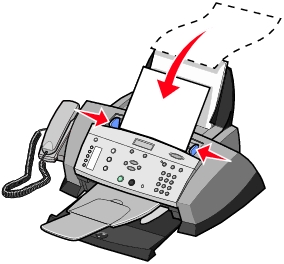
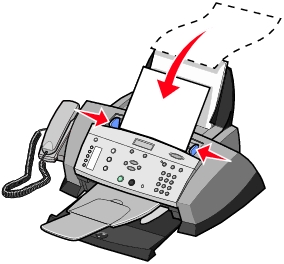
 Programlar
Programlar  Lexmark 4200 Series
Lexmark 4200 Series  Lexmark All-In-One Center öğesini tıklatın.
Lexmark All-In-One Center öğesini tıklatın.